在Win11电脑中,用户想要开启SNMP服务,这个SNMP服务就是简单网络管理协议,开启SNMP服务后能够加强网络管理系统的效能,但许多新手用户不知道如何开启Win11系统的SNMP服务?接下来小编详细介绍打开电脑上SNMP服务的方法步骤。
Win11电脑开启SNMP服务的方法步骤:
1. 按键盘上的【 Win + X 】组合键,或右键点击任务栏上的【Windows开始徽标】,在打开的隐藏菜单项中,选择【设置】。
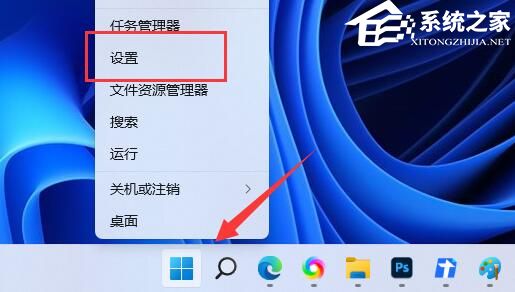
2. Windows 设置窗口,左侧点击【应用】,右侧点击【可选功能(你的设备的额外功能)】。
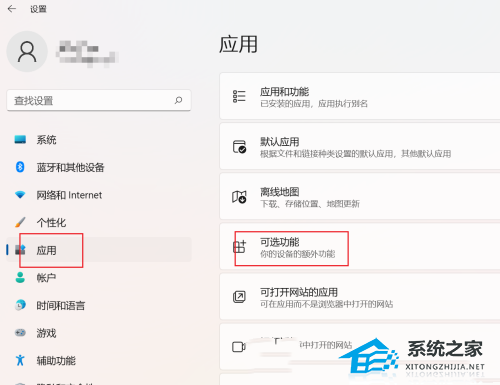
3. 当前路径为:应用-可选功能,点击添加可选功能旁的【查看功能】。
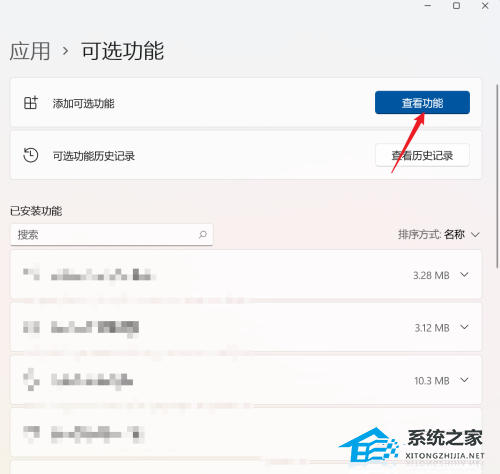
4. 找到并勾选【WMI SNMP 供应商】,再点击【下一步】。
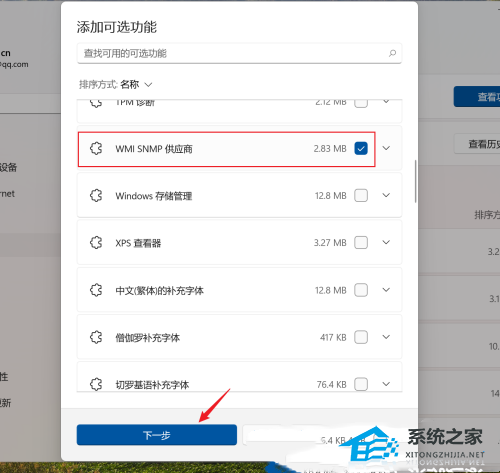
5. 确定要安装的内容是【WMI SNMP 供应商】,再点击【安装】,最后等待安装完成即可。
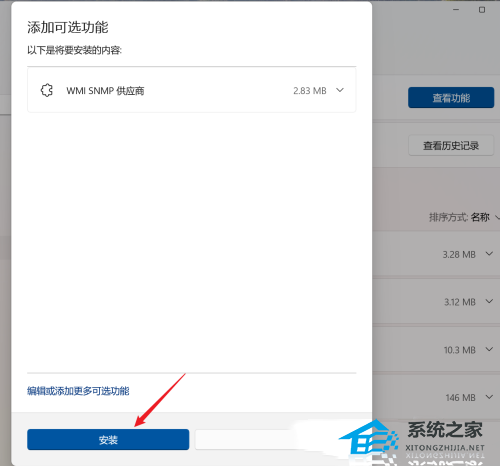
以上就是系统之家小编为你带来的关于“Win11电脑开启SNMP服务的方法步骤”的全部内容了,希望可以解决你的问题,感谢您的阅读,更多精彩内容请关注系统之家官网。

 时间 2024-01-08 15:06:32
时间 2024-01-08 15:06:32 作者 admin
作者 admin 来源
来源 




